固态硬盘变RAW格式是坏了吗?如何修复固态硬盘变RAW问题详细解析
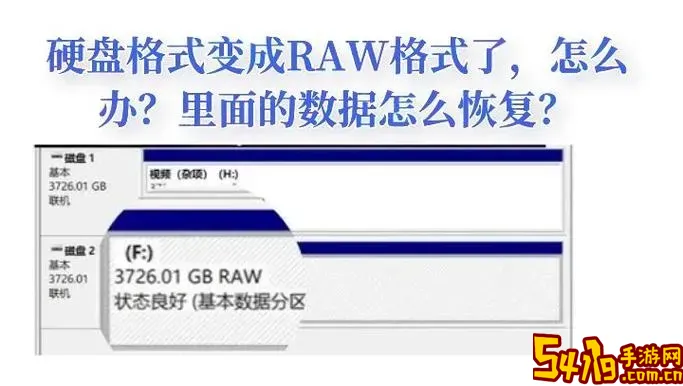
随着固态硬盘(SSD)在电脑存储设备中的普及,越来越多用户享受到了SSD带来的高速读写体验。然而,使用过程中也会遇到一些令人头疼的问题,比如固态硬盘突然变成RAW格式,导致无法正常访问硬盘数据。那么,固态硬盘变RAW格式到底是坏了吗?遇到这种情况又该如何修复呢?本文将结合实际案例和操作步骤,为广大中国用户详细解析SSD变RAW问题及其修复方法。
一、什么是RAW格式?
通常,硬盘分区格式有NTFS、FAT32、exFAT等,操作系统才能识别和正常读取数据。而当硬盘出现格式错误、分区表损坏、文件系统损坏时,系统就会将该分区显示为RAW格式。此时,硬盘表现为未格式化状态,无法直接读取数据。

二、固态硬盘变RAW格式是硬盘坏了吗?
不少用户看到SSD显示为RAW格式,第一反应是硬盘坏了。其实,虽然硬盘物理损坏也可能导致这种情况,但大部分RAW问题并非硬盘硬件损坏,而是软件层面的分区表或文件系统损坏所致。造成RAW的原因较多,主要包括:
1. 意外断电或系统崩溃导致文件系统损坏;
2. 不当操作,如强制断电、拔出硬盘;
3. 恶意软件或病毒攻击导致文件系统异常;
4. 分区表损坏或引导记录错误;
5. 磁盘逻辑坏道增加。
如果SSD还能被电脑检测到,且硬盘发出异常响声或完全无法识别的情况比较少见,说明硬盘本体其实处于正常状态,变RAW更多是软件故障,需要通过修复来恢复数据和分区。
三、如何判断SSD是否硬件损坏?
判断SSD是否硬件坏了,有以下几种方法:
1. 进入电脑“磁盘管理”查看磁盘是否识别,如果磁盘显示为离线或不显示,存在硬件故障可能;
2. 利用SSD厂商提供的检测工具(如三星Magician,西数Dashboard等)检测硬盘健康状态;
3. 通过第三方硬盘检测软件(CrystalDiskInfo等)查看硬盘SMART信息,关注“重映射扇区”、“不可修复扇区”等指标;
4. 硬盘出现异常噪音或发热异常时可能存在硬件问题。
正常情况下,SSD不像机械硬盘那样有机械噪音,若检测结果显示硬盘健康良好,则多属于软件层面的问题。
四、固态硬盘变RAW的修复方法
如果确定硬盘未出现硬件损坏,且SSD变RAW,可以根据以下步骤进行修复:
1. 备份重要数据:RAW格式导致分区不可读,在修复前应尽量先恢复数据。使用专业数据恢复软件如Recuva、EaseUS Data Recovery Wizard中文版等扫描RAW分区,恢复重要文件至其他盘符或外部存储设备。
2. 使用Windows命令修复:
(1)打开“命令提示符”(以管理员身份运行);
(2)输入命令:chkdsk X: /f /r(X替换为SSD分区盘符),尝试修复文件系统错误。
注意:如果硬盘为RAW格式,chkdsk可能无法运行或报错,可跳过此方法。
3. 重建分区表:
使用磁盘管理工具(Win+X -> 磁盘管理)查看该分区是否显示为RAW,尝试删除该分区后重新创建新分区并格式化为NTFS或exFAT格式。此步骤会清空该分区所有数据,故务必先做好数据备份和恢复。
4. 使用专业修复工具:
部分专业磁盘修复软件支持分区表修复、文件系统修复,如MiniTool Partition Wizard、DiskGenius(中文界面)、AOMEI Partition Assistant等,可以尝试修复RAW分区。
5. 更新硬盘固件和驱动:
部分SSD变RAW是因固件bug或驱动异常导致。可以访问SSD厂商官网,下载最新固件升级软件以及主板芯片驱动,升级后再尝试恢复。
五、预防固态硬盘变RAW的建议
为了避免SSD出现变RAW问题,用户可采取以下预防措施:
1. 及时备份重要文件;
2. 关闭不必要的强制断电和拔出硬盘操作,优先使用系统“安全退出”功能;
3. 定期使用硬盘健康监测软件检测磁盘状态;
4. 安装可靠的杀毒软件,防止病毒破坏文件系统;
5. 不随意对硬盘进行格式化或分区操作,尤其是非专业人员。
六、总结
固态硬盘变RAW格式并不意味着硬盘物理坏了,更多时候是分区表或文件系统损坏所致。遇到此类问题,应第一时间通过数据恢复软件备份重要数据,再根据具体情况使用Windows命令行、磁盘管理或专业工具进行修复。定期维护和备份是避免SSD出现RAW问题的有效措施。通过正确的诊断和修复操作,大多数用户都能有效恢复固态硬盘的正常使用,避免数据丢失带来的损失。